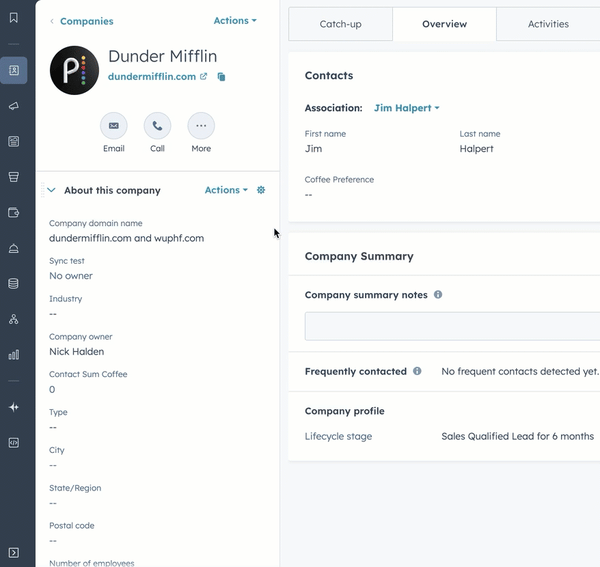- Wissensdatenbank
- CRM
- Datensätze
- Verwalten Sie die Unternehmen Domainname Eigenschaft in Datensätzen
Verwalten Sie die Unternehmen Domainname Eigenschaft in Datensätzen
Zuletzt aktualisiert am: 31 Juli 2025
Mit einem der folgenden Abonnements verfügbar (außer in den angegebenen Fällen):
HubSpot verwendet den primären Unternehmen Domainname Eigenschaft Wert, um Datensätze zu identifizieren Unternehmen und Kontakte mit Unternehmen zu verknüpfen, wenn die automatische Zuordnung aktiviert ist. Wenn Sie mit einem Unternehmen arbeiten, das über mehrere Domain-Namen verfügt, können Sie alle als Werte innerhalb eines Unternehmensdatensatzes hinzufügen.
Wenn ein Unternehmensdatensatz über mehrere Domains verfügt, werden Aktivitäten von zugehörigen Kontakten mit allen miteinbezogenen Domains in der Chronik desselben Unternehmensdatensatzes angezeigt. Wenn beispielsweise ein Unternehmensdatensatz sowohl hubspot.com als auch inbound.org als Unternehmen Domain Namen hat, werden alle protokollierten E-Mails von einem der beiden E-Mail-Domain im selben Unternehmensdatensatz protokolliert. Außerdem werden Kontakte mit einer dieser E-Mail-Domains demselben Unternehmensdatensatz zugeordnet, wenn die automatische Zuordnung aktiviert ist.
Sie können auch Zuordnungen zwischen über- und untergeordneten Unternehmen erstellen. Bei übergeordneten Unternehmenszuordnungen werden jedoch keine Daten (z. B. Aktivitäten) zwischen den Datensätzen übertragen.
Unternehmen Domainname Werte hinzufügen
Sie können zusätzliche Domain-Namen einzeln zu einem Datensatz im CRM hinzufügen, aber auch in großen Mengen per Import oder über die API. Erfahren Sie mehr darüber, wie Sie über die API zusätzliche Unternehmensdomains hinzufügen können.
Bitte beachten: Wenn Sie einem Unternehmensdatensatz einen weiteren Domain-Namen hinzufügen und bereits ein Unternehmensdatensatz mit diesem Domain-Namen existiert, werden Datensätze oder Aktivitäten aus Unternehmensdatensätzen nicht zusammengeführt. Weitere Domain-Namen des Unternehmens werden nur zukünftig angewendet. Erfahren Sie, wie Sie Unternehmensdatensätze zusammenführen.
Domain-Werte einzeln hinzufügen
So fügen Sie einen zusätzlichen Domain-Namen zu einem Unternehmensdatensatz hinzu:
- Klicken Sie in Ihrem HubSpot-Account auf CRM und dann auf Unternehmen.
- Klicken Sie auf den Namen des Unternehmensdatensatz, den Sie zum zusätzlichen Domain-Namen hinzufügen zu möchten.
- Klicken Sie in der linken Seitenleistenkarte Über diesen Unternehmen auf den Wert Unternehmen Domainname.
- Klicken Sie auf + Domain hinzufügen . Geben Sie im angezeigten Feld den zusätzlichen Wert für die Domain ein und klicken Sie auf Übernehmen. Ihre Änderungen werden automatisch gespeichert.
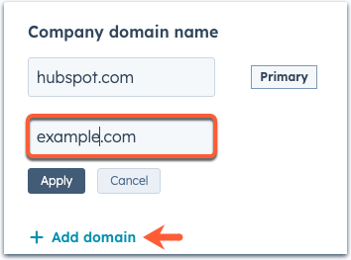
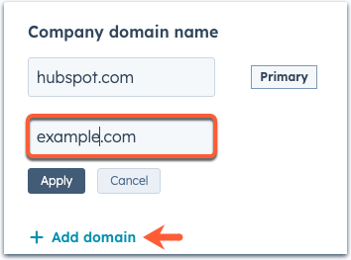
Sobald ein Unternehmen mehrere Domain-Namen hat, können Sie unter Ihre Unternehmen exportieren, um alle ihre Domains anzuzeigen.
Mehrere Domain-Werte auf einmal hinzufügen
Sie können auch Unternehmen importieren, um mehrere Domain-Werte hinzuzufügen. Sie können nicht importieren, um die primäre Domain eines Unternehmens festzulegen, aber Sie können die primäre Domain manuell aktualisieren.
Um weitere Domains zu importieren:
- Richten Sie Ihre Importdateiein. Fügen Sie eine Zusätzliche Domains Spalte mit den Domains ein, die Sie hinzufügen möchten. Wenn Sie mehrere Domain-Werte für ein Unternehmen einfügen, trennen Sie diese mit Semikolons.
- Importieren Sie Ihre Datei.
- Wählen Sie im Bildschirm Spalten in Ihrer Datei zu Unternehmens-Eigenschaften zuordnen in der Spalte HubSpot-Eigenschaften die Option Zusätzliche Domains aus.
- Schließen Sie den Import ab.
- Nach dem Import werden die zusätzlichen Domain, wenn Sie die Eintrag der Unternehmen Domain anzeigen, in den Eigenschaft des Unternehmens aufgenommen.
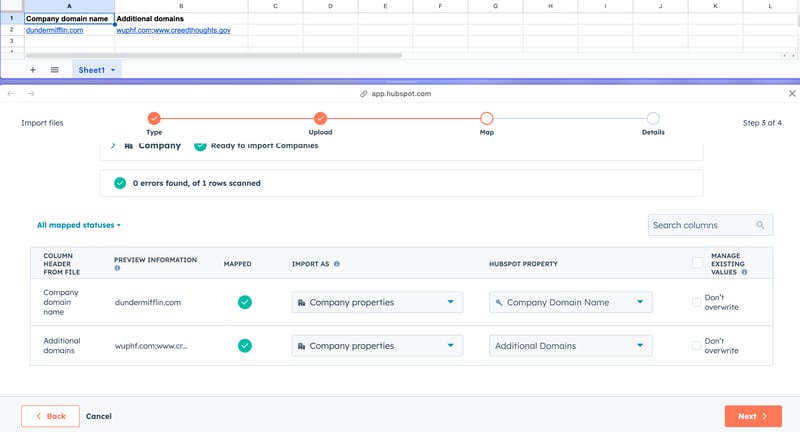
Entfernen oder Festlegen einer sekundären Domain als primäre Domain
Wenn ein Unternehmen mehrere Domain-Werte hat, können Sie die sekundären Domains löschen oder eine sekundäre Domain aktualisieren, um die primäre Domain zu werden. Der primäre Domain Wert erscheint zuerst im Datensatz und wird zum deduplizieren Unternehmen von Datensätzen verwendet.
So entfernen eine Domain oder legen Sie sie als primäre fest:
- Klicken Sie in Ihrem HubSpot-Account auf CRM und dann auf Unternehmen.
- Klicken Sie auf den Namen des Unternehmensdatensatzes.
- Klicken Sie auf der linken Seitenleistenkarte Über diesen Unternehmen auf die Unternehmen Domainname Werte.
- Um eine Domain zu entfernen, klicken Sie auf Aktionen und wählen Sie dann Löschen neben der Domain aus . Ihre Änderungen werden automatisch gespeichert.
- Um eine sekundäre Domain zur primären zu machen, klicken Sie auf Aktionen und wählen Sie dann neben der sekundären Domain die OptionAls primär festlegen aus . Ihre Änderungen werden automatisch gespeichert.